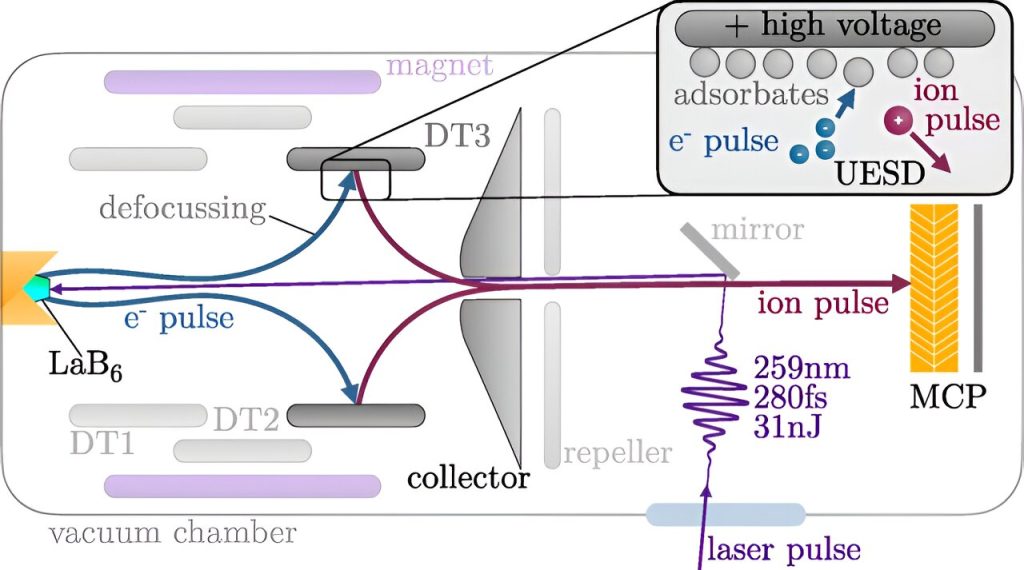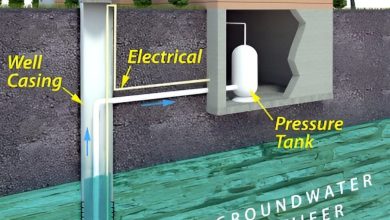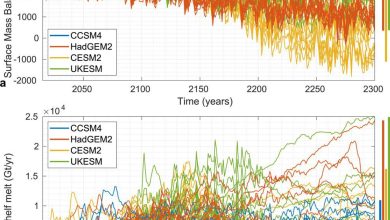.

Esboço da fonte de íons pulsados, fora de escala. Um pulso de laser UV entra no UEBIS e é focado em um cátodo LaB6 para disparar emissão de elétrons ultrarrápida. Crédito: Pesquisa de revisão física. (2024) https://journals.aps.org/prresearch/abstract/10.1103/PhysRevResearch.6.L032066
A TU Wien (Viena) conseguiu gerar pulsos de íons sincronizados a laser com uma duração bem abaixo de 500 picossegundos, que podem ser usados para observar processos químicos em superfícies de materiais. O trabalho foi publicado em Pesquisa de revisão física.
Se você quer fotografar algo muito rápido, precisa de uma câmera com um tempo de exposição muito curto. O mesmo princípio se aplica em todos os lugares da física: por exemplo, pulsos de laser extremamente curtos são usados para visualizar os processos que ocorrem dentro dos átomos.
No entanto, não são apenas os pulsos de laser que fornecem respostas para questões não resolvidas na física, mas também os pulsos de íons: um novo método foi usado para gerar pulsos extremamente curtos e poderosos de partículas carregadas, que podem então ser disparados contra uma superfície de maneira precisamente controlada no futuro.
Isso tornará possível analisar processos muito rápidos que ocorrem nessa superfície. Por exemplo, processos químicos podem então ser analisados enquanto ainda estão em andamento.
Normalmente, você só consegue ver o que resta
“Feixes de íons são usados há muito tempo — para analisar materiais, mas também para limpar ou modificar superfícies de materiais”, diz o Prof. Richard Wilhelm, do Instituto de Física Aplicada da TU Wien.
“Normalmente, no entanto, você só consegue ver o produto final. Você atira íons em uma superfície e então observa como o material foi alterado como resultado. A grande dificuldade até agora tem sido gerar pulsos de íons tão curtos que eles possam ser usados para seguir o curso temporal do impacto.”
Os pulsos de íons gerados no laboratório da TU Wien duram menos de 500 picossegundos. Um picossegundo é um milionésimo de um milionésimo de segundo — um intervalo de tempo que é quase inimaginavelmente curto para os padrões humanos. Até mesmo a luz viaja apenas 15 centímetros em 500 picossegundos. Isso ainda é milhões de vezes mais longo do que os pulsos de laser mais curtos do mundo, que funcionam em uma escala de tempo de attossegundos. No entanto, essa escala de tempo entra na faixa ideal para analisar superfícies.
Os lasers geram elétrons, os elétrons geram íons
Para gerar pulsos de íons extremamente curtos com alta intensidade, um processo de vários estágios teve que ser desenvolvido: primeiro, um pulso de laser é disparado em um cátodo, que então emite elétrons. Esses elétrons são acelerados e atingem um alvo de aço inoxidável.
“Certos átomos sempre se acumulam na superfície do aço inoxidável, por exemplo, hidrogênio e oxigênio”, diz Wilhelm. “Quando os elétrons atingem essa camada de átomos anexados, alguns deles são expulsos e voam para longe.”
Alguns desses átomos que voam para longe são eletricamente neutros, outros são ionizados. Campos elétricos podem ser usados para selecionar precisamente qual deles deve ser usado mais adiante — eles são então direcionados com precisão milimétrica como um pulso curto de íons para a superfície que você realmente quer analisar.
“Como esse processo é iniciado por um pulso de laser, podemos controlar com muita precisão quando o pulso de íons deve ser gerado e quando deve atingir uma superfície”, diz Wilhelm. “Por exemplo, podemos então sondar a superfície com íons impactantes em momentos diferentes enquanto uma certa reação química ativada por laser está ocorrendo. Obtemos diferentes sinais que visualizam o curso da reação em uma escala de tempo de picossegundos.”
Nova tecnologia flexível
Até agora, os íons mais simples de todos — ou seja, prótons — foram usados para esse propósito. No entanto, o mesmo método também pode ser usado para gerar outros pulsos de íons, por exemplo, de íons de carbono ou oxigênio.
“Simplesmente depende de quais átomos anexamos à camada de aço inoxidável que é atingida pelos elétrons, o que pode ser controlado com precisão”, diz Wilhelm. Pulsos de átomos eletricamente neutros ou mesmo íons carregados negativamente também podem ser gerados.
Já existem planos para reduzir ainda mais a duração dos pulsos de íons. Isso exigiria apenas campos eletromagnéticos alternados especialmente moldados para desacelerar um pouco os primeiros íons no pulso e acelerar um pouco os íons seguintes.
“Desenvolvemos uma técnica nova e surpreendentemente eficiente para investigar processos ultracurtos cuja dinâmica temporal não podia ser investigada anteriormente”, diz Wilhelm. O método pode ser combinado com a tecnologia de microscopia eletrônica ultrarrápida existente para fornecer insights sobre muitos aspectos diferentes da física e química das superfícies.
Mais informações:
Chirita Mihaila, et al. Geração de pulsos de íons ultracurtos a partir de dessorção ultrarrápida estimulada por elétrons. Pesquisa de revisão física. (2024) periódicos.aps.org/prresearch/ab … evResearch.6.L032066
Fornecido pela Universidade de Tecnologia de Viena
Citação: Nova tecnologia produz pulsos iônicos ultracurtos (2024, 17 de setembro) recuperado em 17 de setembro de 2024 de https://phys.org/news/2024-09-technology-ultrashort-ion-pulses.html
Este documento está sujeito a direitos autorais. Além de qualquer uso justo para fins de estudo ou pesquisa privada, nenhuma parte pode ser reproduzida sem permissão por escrito. O conteúdo é fornecido apenas para fins informativos.
.